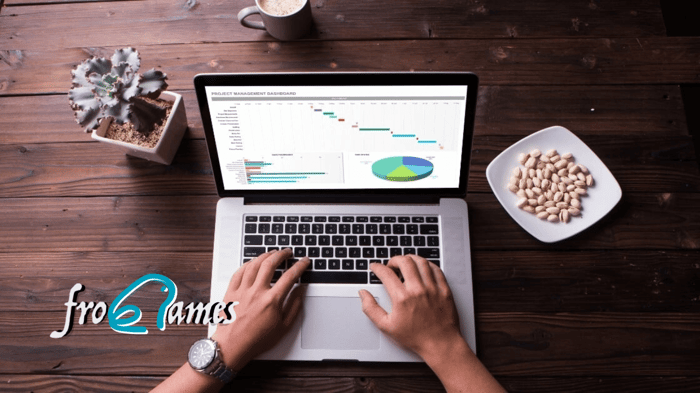En Excel, insertar imagen en celda es una tarea común para obtener documentos más visuales. Pero con las técnicas avanzadas que aprenderás en la entrada de hoy podrás hacer mucho más que eso.
La habilidad de insertar imágenes en las celdas de Excel es una herramienta poderosa que transforma hojas de cálculo simples en informes visuales dinámicos y atractivos. Aunque la tarea a nivel básico puede ser intuitiva para la mayoría de los usuarios, aprovechar al máximo esta función requiere un conocimiento técnico y una comprensión detallada de las capacidades de Excel.
Este artículo se adentrará en las herramientas y los métodos menos conocidos para insertar imágenes en Excel, dirigido a usuarios que ya poseen una base sólida en el manejo de esta aplicación y buscan elevar sus habilidades. Analizaremos desde la preparación óptima de la hoja de cálculo para alojar imágenes hasta métodos avanzados, que incluyen la automatización con Visual Basic for Applications (VBA) y el uso de fórmulas complejas para una inserción dinámica.
Preparación de la Hoja de Cálculo para Insertar Imágenes
En Excel, insertar imagen en celda mejora la estética de la hoja de cálculo, aumenta su funcionalidad y capacidad de comunicación. Para lograr esto de manera efectiva, debemos preparar adecuadamente la hoja de cálculo teniendo en cuenta las dimensiones de las celdas, la resolución de las imágenes y la compatibilidad de los formatos de archivo.
a) Dimensiones de Celda y Resolución de Imagen
El primer paso para una integración exitosa de imágenes en Excel es ajustar las dimensiones de las celdas para que coincidan con el tamaño de las imágenes que se van a insertar. Esto es vital para evitar que las imágenes se distorsionen o corten, lo cual podría ocurrir si las celdas son demasiado pequeñas o grandes en comparación con las imágenes. Para asegurar una visualización óptima, se debe prestar atención a la relación de aspecto de la imagen, es decir, la proporción entre el ancho y el alto. Las imágenes deben mantener su relación de aspecto original para evitar estiramientos o compresiones que afecten su calidad visual.
Además, la resolución de la imagen juega un papel fundamental. Utilizar imágenes de alta resolución puede parecer una buena idea para mantener la calidad, pero esto puede incrementar innecesariamente el tamaño del archivo de Excel, lo que a su vez puede afectar el rendimiento al abrir o trabajar con el documento. Por lo tanto, es recomendable usar imágenes con una resolución que equilibre claridad y tamaño de archivo. Por ejemplo, una resolución de 72 a 96 DPI (puntos por pulgada) suele ser suficiente para la visualización en pantalla. Mientras que para impresiones o reportes profesionales se puede requerir una resolución mayor.
b) Formatos de Archivo y Compatibilidad
Excel admite varios formatos de imagen, incluidos JPEG, PNG, GIF y BMP. Cada formato tiene sus propias características y usos recomendados. Por ejemplo, JPEG es ideal para fotografías con muchos colores, mientras que PNG es mejor para imágenes con áreas transparentes o colores sólidos. GIF se utiliza comúnmente para imágenes animadas, aunque su uso en Excel es menos común.
La elección del formato de imagen debe basarse en el propósito de la hoja de cálculo y el tipo de imagen que se va a insertar. Para documentos que serán impresos o presentados profesionalmente, se recomienda usar imágenes en formato PNG o JPEG de alta calidad para asegurar una buena resolución sin comprometer demasiado el rendimiento del archivo de Excel.
Métodos Avanzados de Excel: Insertar Imagen en Celda
La inserción avanzada de imágenes en Excel requiere el uso de técnicas y herramientas que van más allá de la simple inserción manual. Estas metodologías permiten una gestión dinámica y automatizada de las imágenes en las hojas de cálculo, facilitando la actualización y mantenimiento de grandes volúmenes de datos visuales.
a) Uso de Fórmulas y Funciones
Ciertas fórmulas y funciones pueden ser utilizadas para insertar imágenes de manera dinámica. Una técnica avanzada es emplear la función IMAGEN (en versiones recientes de Excel). O crear fórmulas que utilicen celdas como referencias para cambiar las imágenes automáticamente según los datos. Por ejemplo, se puede configurar una hoja de cálculo para que muestre diferentes imágenes en función de los valores de ciertas celdas, lo que permite una visualización de datos más interactiva y dinámica.
Un método común para lograr esto es usar la función INDIRECTO para referenciar la ruta de una imagen almacenada en una celda, que luego puede cambiarse para actualizar la imagen mostrada en la hoja de cálculo. Esto es particularmente útil en dashboards y reportes donde las imágenes corresponden a indicadores o categorías específicas que cambian según los datos analizados.
b) VBA y Macros para Automatización
En Excel, insertar imagen en celda se puede hacer con más control gracias a herramientas como Visual Basic for Applications (VBA), que es el lenguaje de programación de esta hoja de cálculo. Con VBA es posible escribir macros que automatizan la inserción de imágenes y también su actualización y manejo dentro de Excel.
Una macro VBA puede ser diseñada para insertar imágenes en celdas específicas. Ajustar su tamaño automáticamente para que se ajuste a las dimensiones de la celda. Y vincularlas a datos específicos de manera que las imágenes se actualicen cuando los datos cambien. Este nivel de automatización es particularmente valioso en entornos empresariales donde las hojas de cálculo se actualizan regularmente con nuevos datos. Y las imágenes deben reflejar estas actualizaciones sin intervención manual constante.
Por ejemplo, una macro de VBA puede recorrer una lista de productos en una hoja de cálculo y, para cada producto, insertar automáticamente la imagen correspondiente desde un directorio de archivos basado en el código o nombre del producto. Este proceso puede incluir también la verificación de la existencia de la imagen en el directorio. Proporcionando un control de errores que minimiza los problemas de imágenes faltantes o incorrectas.

Integración de Imágenes con Datos
Integrar imágenes con datos en Excel no es una mera cuestión de estética, se trata de una funcionalidad avanzada que potencia el análisis y la interpretación de la información. Este proceso permite que las imágenes actúen como herramientas dinámicas que complementan y realzan los datos numéricos, convirtiéndolos en una narrativa visual más comprensible y atractiva.
a) Vinculación Dinámica de Imágenes y Datos
Una técnica avanzada en Excel es la vinculación dinámica entre imágenes y datos, lo que permite que las imágenes se actualicen automáticamente al cambiar los datos subyacentes. Esta vinculación puede ser especialmente útil en dashboards y reportes dinámicos donde las imágenes como gráficos, logotipos de compañías o fotografías de productos deben reflejar el estado actual de los datos.
Para lograr esto, se pueden usar herramientas como tablas dinámicas o gráficos dinámicos en combinación con imágenes. Por ejemplo, al seleccionar diferentes elementos en una tabla dinámica, se pueden mostrar imágenes específicas relacionadas con esos elementos, utilizando referencias de celda que cambian dinámicamente con la selección. Esta integración crea un entorno interactivo donde los datos y las imágenes están estrechamente interconectados, mejorando la experiencia de análisis del usuario.
b) Herramientas y Complementos Avanzados
Además de las funciones nativas de Excel, insertar imagen en celda es posible mediante herramientas y complementos avanzados. Estos complementos pueden ofrecer características como la inserción masiva de imágenes, la vinculación de imágenes a celdas específicas de manera más intuitiva y la gestión avanzada de recursos visuales dentro de Excel.
Un ejemplo de estos complementos puede ser un administrador de imágenes de Excel. Que posibilita a los usuarios importar, catalogar y gestionar imágenes dentro de la hoja de cálculo, vinculándolas automáticamente a los datos correspondientes. Estas herramientas pueden manejar grandes bibliotecas de imágenes y asegurar que se muestren correctamente en función de los criterios definidos. Como códigos de producto, categorías o cualquier otro identificador relevante en los datos.
Además, algunas soluciones avanzadas permiten la edición de imágenes directamente dentro de Excel, ajustando parámetros como tamaño, rotación y otros atributos visuales, Lo que reduce la necesidad de editar las imágenes en software externo antes de su inserción en la hoja de cálculo.
Casos de Uso y Aplicaciones Prácticas
Como estás descubriendo, en Excel insertar imagen en celda es mucho más que un simple adorno visual. Lo convierte en una herramienta clave para enriquecer reportes y dashboards, así como para optimizar procesos en la gestión documental. Estas aplicaciones prácticas demuestran cómo la inserción avanzada de imágenes puede transformar la manera en que las organizaciones presentan y utilizan sus datos.
a) Reportes y Dashboards
En el ámbito de los reportes y dashboards, las imágenes juegan un papel determinante en la representación de información compleja de manera accesible y comprensible. Utilizar imágenes adecuadamente puede ayudar a destacar puntos clave, dirigir la atención del lector hacia datos importantes y facilitar la comprensión de tendencias o patrones.
Por ejemplo, en un dashboard de control de inventario, se pueden insertar imágenes de productos junto a sus datos correspondientes para proporcionar una referencia visual rápida. Esto hace que el dashboard sea más atractivo visualmente. Y también permite a los usuarios identificar rápidamente los productos sin tener que leer descripciones detalladas. Además, las imágenes pueden actualizarse dinámicamente para reflejar cambios en el estado del inventario, como alertas de stock bajo, mediante la vinculación de imágenes con datos de inventario en tiempo real.
b) Automatización en la Gestión Documental
En la gestión documental, la inserción automática de imágenes puede servir para automatizar y optimizar procesos. Por ejemplo, en la creación de documentos legales, contratos o certificados donde se requiere la inserción de firmas, sellos o fotografías específicas, Excel puede utilizarse para generar estos documentos de manera automática.
Una macro de VBA en Excel puede ser programada para extraer imágenes de una base de datos o directorio y colocarlas en las posiciones específicas dentro de la hoja de cálculo. Esto es especialmente útil para la generación de documentos en masa, donde cada documento necesita personalizarse con imágenes específicas como firmas digitales o logotipos corporativos. Este enfoque reduce el tiempo y el esfuerzo requeridos para la producción manual de documentos, asegurando al mismo tiempo la precisión y la consistencia de los mismos.
c) Casos de Uso Específicos
En el sector inmobiliario, las hojas de cálculo de Excel con imágenes insertadas de propiedades pueden servir como un catálogo interactivo para mostrar detalles de las propiedades a los clientes. En el ámbito educativo, los libros de texto o materiales de estudio pueden ser enriquecidos con imágenes que ilustren conceptos complejos o datos históricos, haciendo que el material sea más interactivo y atractivo para los estudiantes.
En definitiva, en Excel insertar imagen en celda de forma avanzada abre nuevas vías para la automatización y eficiencia en diversos procesos. Al integrar imágenes de manera estratégica en reportes, dashboards y documentos, las organizaciones pueden aprovechar al máximo el potencial de sus herramientas de análisis de datos. Mejorando así la comunicación, la gestión de la información y la toma de decisiones.
Domina Excel y el Análisis de Datos con la Mejor Academia Online
En esta entrada hemos recorrido las técnicas avanzadas para insertar imágenes en Excel. Sin embargo, esto es solo la punta del iceberg en lo que se refiere al análisis de datos y su potencial para transformar la información en conocimiento y decisiones estratégicas.
¿Te interesa profundizar en las habilidades analíticas? ¿Quieres llevar tus conocimientos a un nivel profesional? Échale un vistazo a los cursos ofrecidos por Frogames, una academia online liderada por Juan Gabriel Gomila. Frogames es reconocida por su excelencia en la enseñanza de los principales lenguajes de programación, así como en áreas de vanguardia como blockchain, matemáticas, machine learning y análisis de datos.
No te pierdas la Ruta de Análisis de Datos, el pack definitivo que incluye todos sus cursos sobre este tema, junto con las actualizaciones y nuevos lanzamientos de análisis de datos con R y Python. Esta ruta está diseñada para convertirte en un Data Scientist bien remunerado, ofreciéndote más de 3000 clases y 500 horas de vídeo, junto con recursos adicionales para una formación completa.
Con esta especialización tendrás acceso a un año de formación intensiva, ideal para aquellos que están decididos a centrarse en el Análisis de Datos. La ruta está pensada para que estudiantes de todos los niveles puedan comenzar desde lo más básico hasta alcanzar lecciones especializadas, garantizando una comprensión profunda y práctica del Big Data.
Además, al unirte a esta ruta, tendrás acceso a una comunidad exclusiva donde podrás resolver dudas y compartir conocimientos con otros estudiantes y profesionales. Y al completar la ruta, recibirás un certificado por cada curso finalizado y un certificado global de la ruta de Análisis de Datos, respaldando tu aprendizaje y especialización.
¡Emprende tu camino hacia la especialización en Análisis de Datos y entra en el mundo del Big Data de la mejor forma posible con Frogames!